Come Creare una Storia su Facebook

Le storie di Facebook possono essere molto divertenti da creare. Ecco come puoi creare una storia sul tuo dispositivo Android e computer.
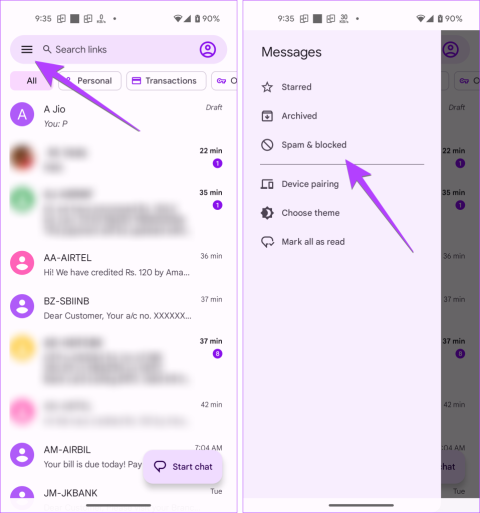
"Riesci a vedere i messaggi bloccati su un telefono Android?" oppure "Dove vanno a finire i messaggi bloccati su un telefono Android?" Domande come queste ti danno fastidio? Non preoccuparti. Troverai la risposta in questo post in cui ti spieghiamo come vedere e recuperare i messaggi bloccati sui dispositivi Android incluso Samsung.

Lo scopo di bloccare qualcuno non è ricevere i suoi messaggi o chiamate. Ma alcuni produttori di telefoni offrono un'opzione per visualizzare i messaggi bloccati. Tieni presente che non riceverai messaggi bloccati. Verranno conservati in una cartella separata che dovrai controllare manualmente come mostrato in questo post.
Se utilizzi l'app Google Messaggi come app di messaggistica predefinita sul tuo telefono Android, abbiamo una triste notizia. Non puoi vedere i messaggi dei contatti che hai bloccato. Tuttavia, puoi visualizzare i messaggi che vengono automaticamente segnalati come spam e inseriti nella cartella bloccata. Si tratta principalmente di messaggi promozionali.
Segui questi passaggi per visualizzare la cartella Spam e bloccata nell'app Google Messaggi:
Passaggio 1: apri l'app Google Messaggi sul tuo telefono.
Passaggio 2: tocca l'icona a tre barre nell'angolo in alto a sinistra e seleziona Spam e bloccati.

Passaggio 3: qui vedrai i messaggi promozionali classificati come spam dall'app Google Messaggi. Come già accennato, i messaggi personali bloccati non verranno visualizzati qui. Tocca un messaggio di spam che desideri ripristinare e spostare nella posta in arrivo.
Passaggio 4 : tocca l'opzione Non spam in alto per ripristinare il messaggio bloccato nella tua casella di posta.

Suggerimento: scopri come ricevere messaggi Android sul Web .
Se utilizzi Samsung Messaggi anziché Google Messaggi sul tuo telefono Samsung Galaxy, hai un'opzione per visualizzare e ripristinare i messaggi di testo bloccati. Segui questi passaggi per vedere i messaggi di testo di qualcuno che hai bloccato sul tuo dispositivo Samsung:
Passaggio 1: apri l'app Samsung Messaggi sul tuo telefono.
Passaggio 2 : tocca l'icona a tre punti in alto e vai su Impostazioni.

Passaggio 3: tocca "Blocca numeri e spam" seguito da Messaggi bloccati.

Passaggio 4: qui vedrai i messaggi dai numeri che hai bloccato. Premi a lungo il thread di messaggi che desideri ripristinare e premi il pulsante Ripristina tutto.
In alternativa, premere il numero di sblocco per rimuovere il numero dall'elenco dei blocchi.

Passaggio 5: se desideri ripristinare più o tutti i thread dei messaggi, tocca il pulsante Modifica. Seleziona quindi i messaggi che desideri recuperare e premi il pulsante Ripristina tutto.

Suggerimento: controlla le migliori impostazioni di Messaggi Samsung che dovresti conoscere.
Bonus: come vedere i numeri bloccati su un telefono Android
Come vedere i numeri bloccati su Android Stock
Per visualizzare l'elenco dei numeri che hai bloccato sul tuo telefono Android, procedi nel seguente modo:
Passaggio 1: apri l'app Telefono sul tuo dispositivo.
Passaggio 2: tocca l'icona a tre punti in alto e vai su Impostazioni.

Passaggio 3: vai a Numeri bloccati. Qui vedrai tutti i numeri che hai bloccato.

Suggerimento: scopri la differenza tra l' app Google Phone e l'app Samsung Phone .
Vedi Numeri bloccati su un telefono Samsung Galaxy
Segui questi passaggi per controllare l'elenco bloccato su un telefono Samsung Galaxy:
Passaggio 1: apri l'app Samsung Phone sul tuo dispositivo.
Passaggio 2 : tocca l'icona a tre punti in alto e vai su Impostazioni.

Passaggio 3 : tocca Blocca numeri per visualizzare l'elenco dei numeri bloccati.

Suggerimento: controlla le migliori impostazioni di chiamata Samsung che devi conoscere.
1. Ricevi messaggi bloccati dopo aver sbloccato un numero?
No, non riceverai i messaggi inviati quando il numero è stato bloccato a meno che tu non abbia un telefono Samsung Galaxy su cui puoi vedere i messaggi bloccati in qualsiasi momento.
C'è un modo per vedere i messaggi bloccati su WhatsApp?
Purtroppo no. Non puoi vedere i messaggi bloccati su WhatsApp.
Come vedere i messaggi da un numero bloccato su un iPhone?
Inoltre, l'iPhone non offre alcun modo per visualizzare i messaggi bloccati.
Un numero bloccato saprà che lo hai bloccato?
No, un numero bloccato non verrà avvisato quando lo blocchi. Tuttavia, quando provano a chiamarti, la loro chiamata potrebbe essere interrotta immediatamente, il che potrebbe far sollevare le sopracciglia.
Blocca numeri sconosciuti
Ci auguriamo che tu sia riuscito a vedere i messaggi bloccati sul tuo telefono Android. Se ricevi messaggi da numeri sconosciuti, scopri come bloccare i messaggi di testo provenienti da numeri sconosciuti . Inoltre, sappi come bloccare i numeri WhatsApp sconosciuti .
Le storie di Facebook possono essere molto divertenti da creare. Ecco come puoi creare una storia sul tuo dispositivo Android e computer.
Scopri come disabilitare i fastidiosi video in riproduzione automatica in Google Chrome e Mozilla Firefox con questo tutorial.
Risolvi un problema in cui il Samsung Galaxy Tab A è bloccato su uno schermo nero e non si accende.
Leggi ora per scoprire come eliminare musica e video da Amazon Fire e tablet Fire HD per liberare spazio, eliminare ingombri o migliorare le prestazioni.
Stai cercando di aggiungere o rimuovere account email sul tuo tablet Fire? La nostra guida completa ti guiderà attraverso il processo passo dopo passo, rendendo veloce e facile la gestione dei tuoi account email sul tuo dispositivo preferito. Non perdere questo tutorial imperdibile!
Un tutorial che mostra due soluzioni su come impedire permanentemente l
Questo tutorial ti mostra come inoltrare un messaggio di testo da un dispositivo Android utilizzando l
Come abilitare o disabilitare le funzionalità di correzione ortografica nel sistema operativo Android.
Ti stai chiedendo se puoi usare quel caricabatteria di un altro dispositivo con il tuo telefono o tablet? Questo post informativo ha alcune risposte per te.
Quando Samsung ha presentato la sua nuova linea di tablet flagship, c’era molto da essere entusiasti. Non solo il Galaxy Tab S9 e S9+ offrono gli aggiornamenti previsti, ma Samsung ha anche introdotto il Galaxy Tab S9 Ultra.







